3dsmax怎么生成几何体截面的二维图形?
时间:2018-11-30 14:44:31 魔新豆网
3dsmax中想要使用“扫描”修改器时,可以把将要生成的几何体截面制作成自定义的二维图形,该怎么实现呢?下面我们就来看看详细的教程。
1、打开3ds max软件,在视图中创建若干平面图形。1条直线,1个多边形。
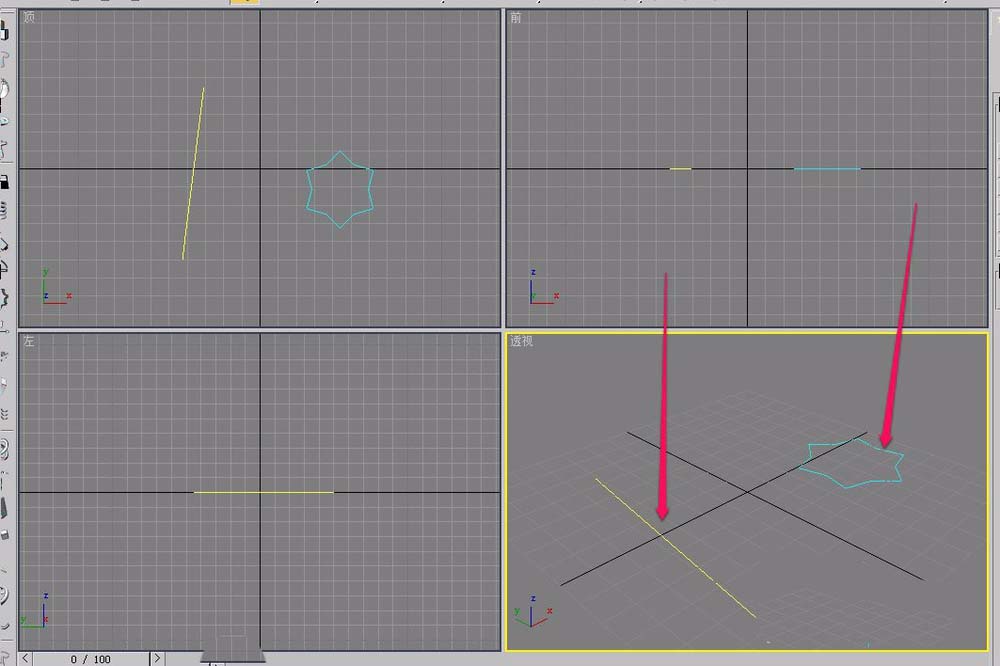
2、选中直线,打开“修改器”菜单。
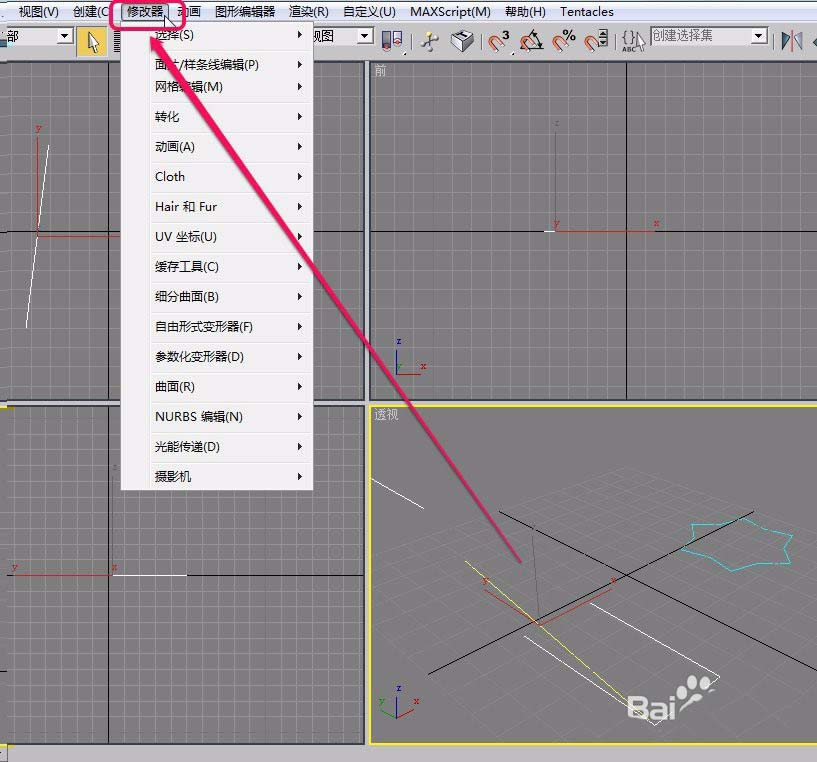
3、选择“面片/样条线编辑”中的“扫描”命令。
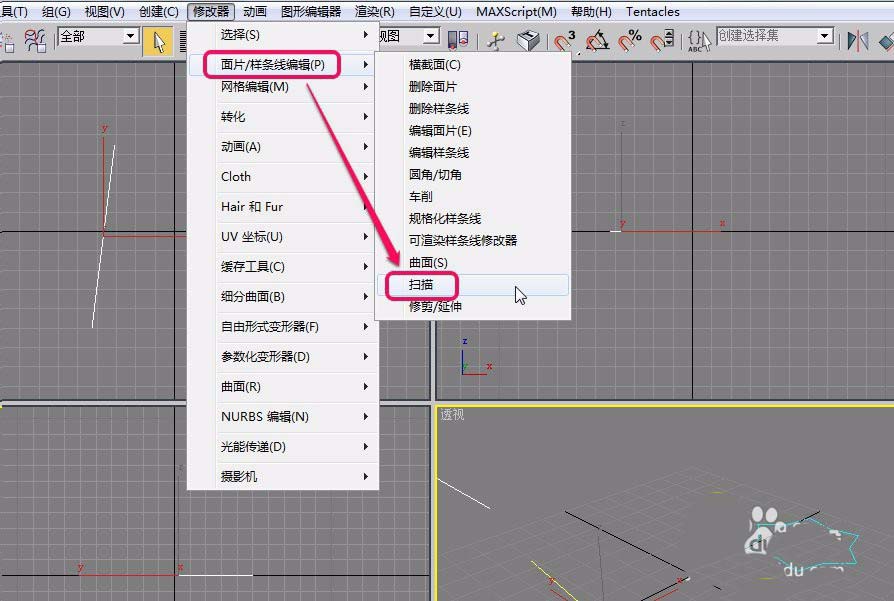
4、打开“修改”选项卡中的“截面类型”卷展栏。
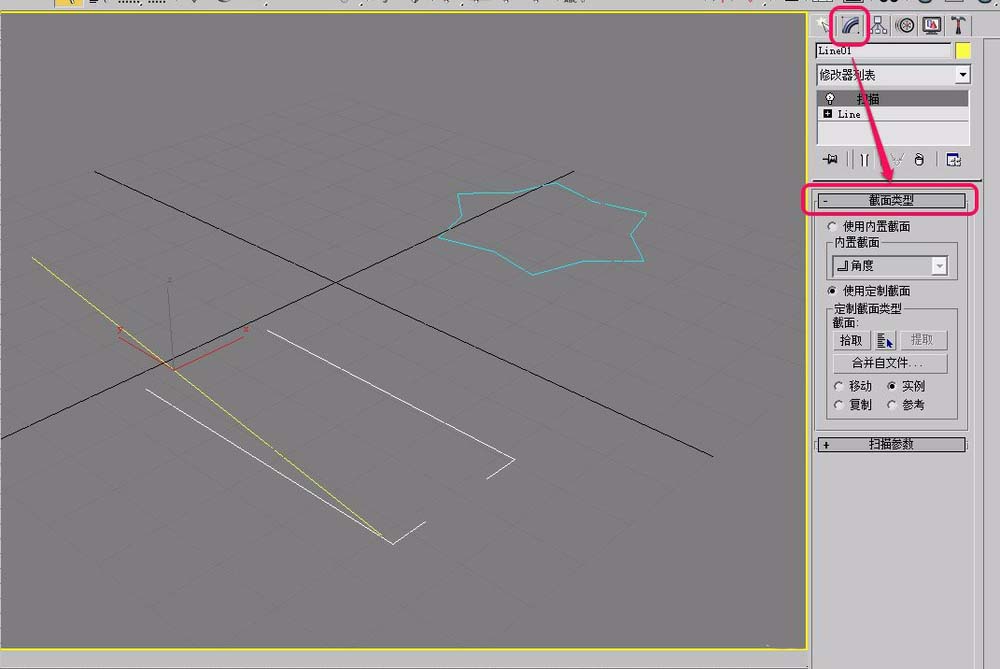
5、选择“使用定制截面”选项。
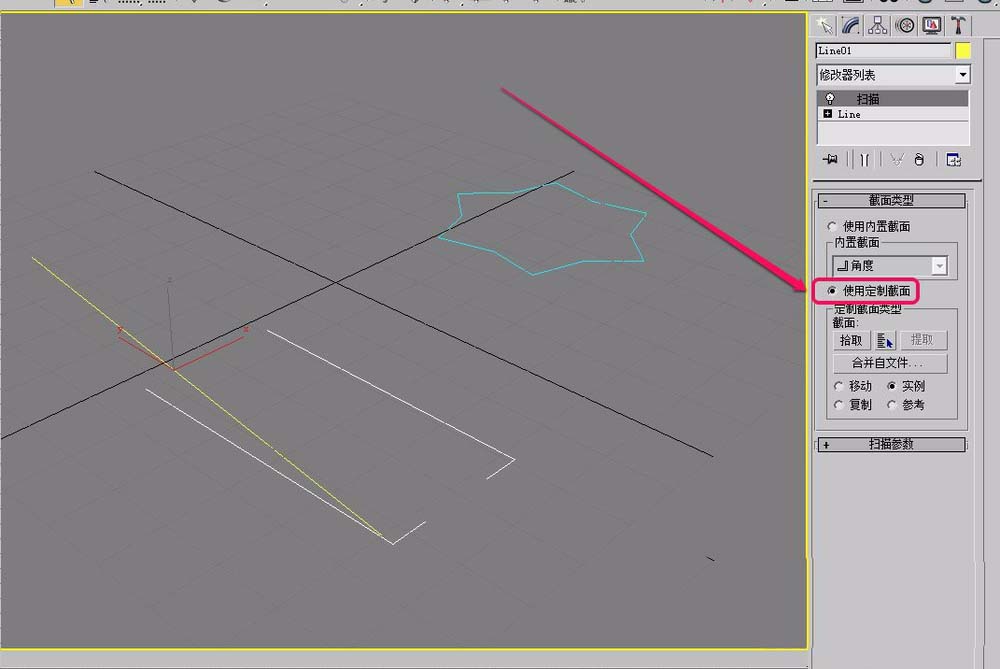
6、单击“拾取”按钮,将鼠标指针移动到多边形上面。当指针变成图示的样子后,单击鼠标。
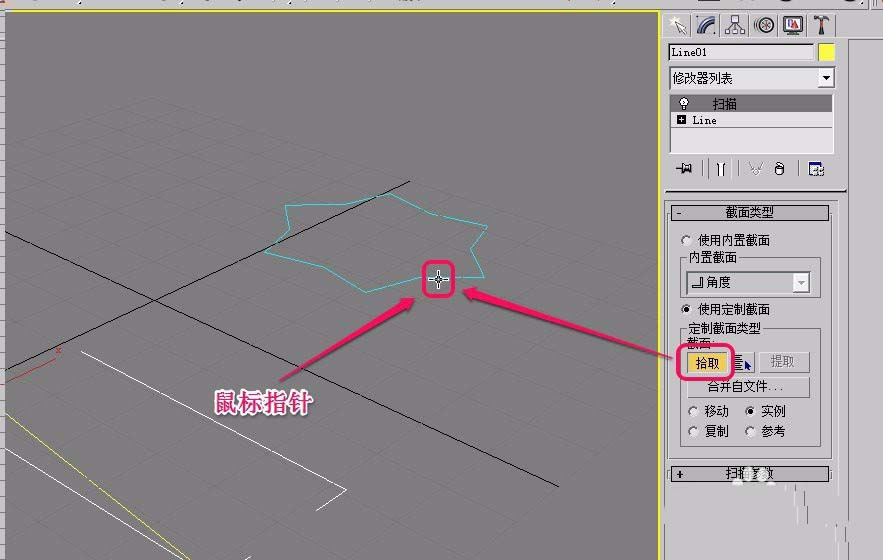
7、可以看到,几何体的截面是我们自定义的多边形样子。
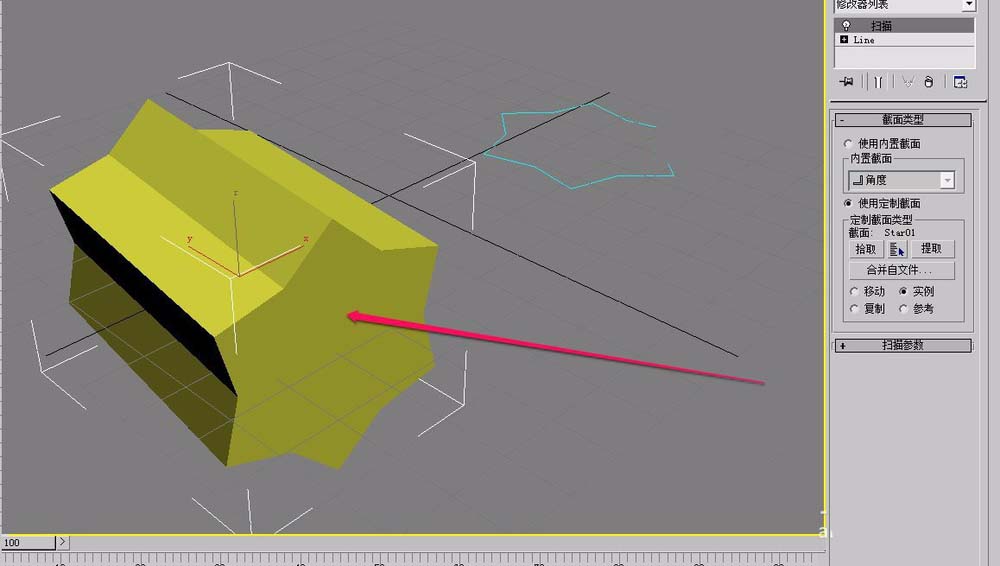
以上就是3dsmax“扫描”修改器之“使用定制截面”的方法,希望大家喜欢,请继续关注生活。
本文标签:
读过此篇文章的网友还读过:
